win7aero效果怎么打开?最近有小伙伴们向小编反映自己想开启aero的特效,想在桌面可以显示透明毛玻璃的效果,震撼真实又立体的效果展现真的让人特别心动。那小伙伴们知道怎么开启吗?还不清楚的小伙伴们不用担心,小编这就带来win7aero效果的开启方法啦。希望可以给到你帮助呀!
win7aero效果的开启方法
方法一:在个性化启动Aero特效
1、右键点击桌面空白处,点击“个性化”。如图所示。
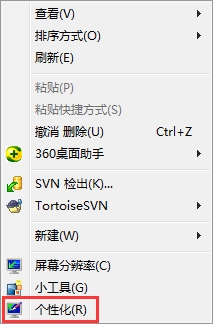
2、在个性化的最下面选择“窗口颜色”点开(从右下角开始数第3个选项就是)。如图所示。
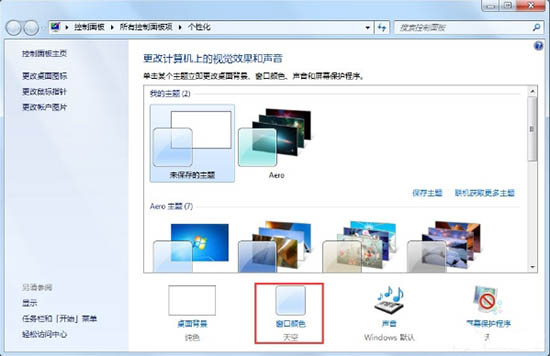
3、窗口颜色选择“天空”然后再“启用透明效果前的复选框”中划勾,然后点击“保存修改”。如图所示。
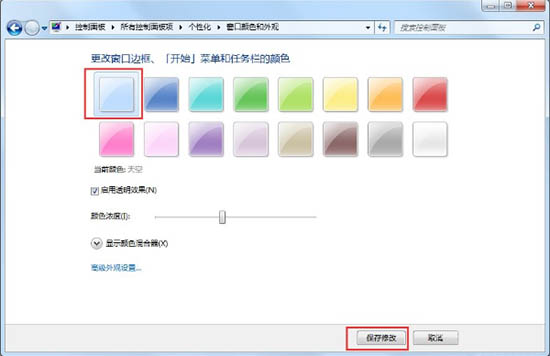
方法二:在性能和选项启动Aero特效
1、右键点击我的“计算机”——“属性”。如图所示。
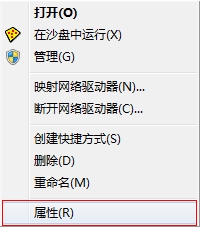
2、在左上方选择“高级系统设置”。如图所示。
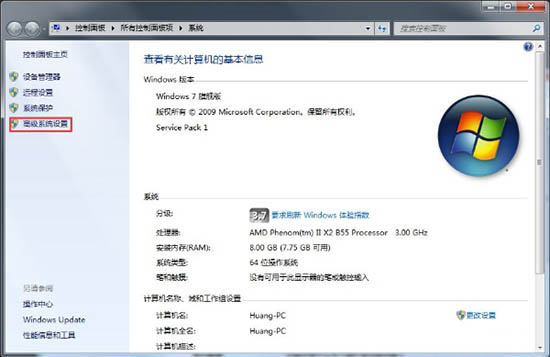
3、在“高级”选项卡上,按“设置”按钮。如图所示。
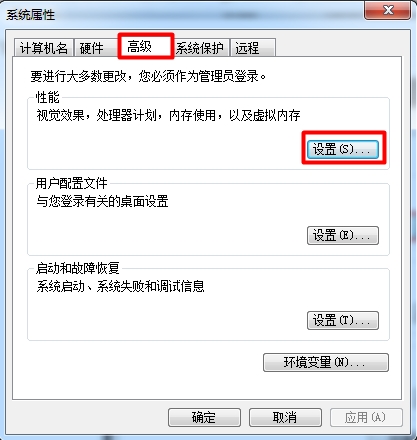
4、直接选择“让Windows选择计算机最佳设置” ,点击“确定”。如图所示。
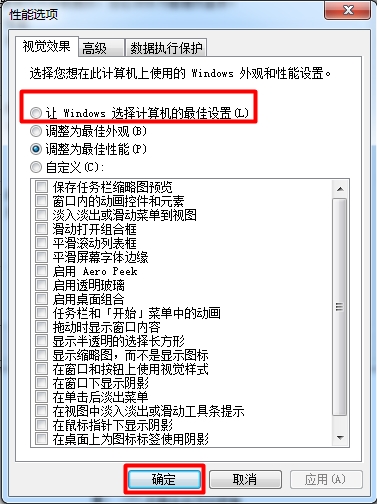
方法三、在服务启动Aero特效
1、按下“Win键和R键”输入“services.msc”。如图所示。
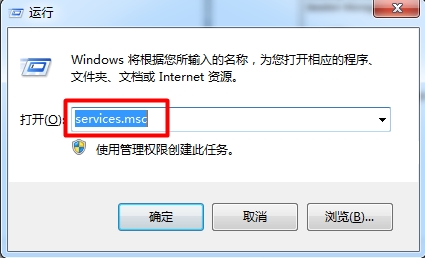
2、找到“Desktop Window Manager Session Manager”服务,右键属性。如图所示。
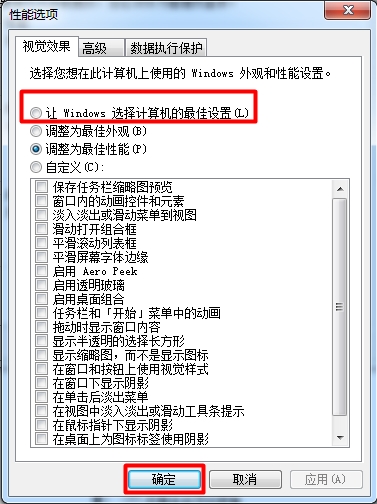
3、服务类型设置为“自动”,服务状态点击“启动”,最后点击应用。如图所示。
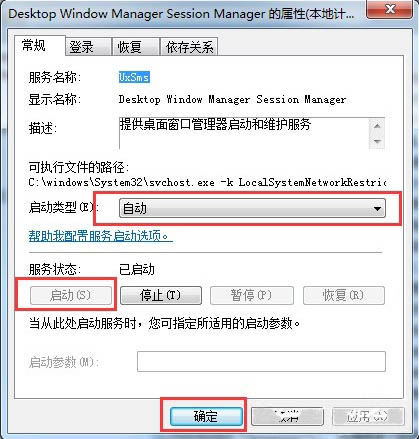
以上就是win7aero效果的开启方法的全部内容,希望可以给到你帮助呀!